之前已經介紹了文本型幻燈片製作的基本操作內容,如文本的輸入、編輯,字體格式和段落格式的設置,以及藝術字的使用和幻燈片母版版式的設置等。今天小編介紹了幻燈片中幻燈片編輯與設計的一些操作技巧,以幫助大家更好地製作幻燈片。
技巧 01:快速替換幻燈片中的字體格式
PowerPoint 提供了替換字體功能,通過該功能可對幻燈片中指定的字體快速進行替換。例如,在"年終工作總結"演示文稿中使用替換字體功能將字體"等線 Light"替換成"華文中宋",具體操作步驟如下。
01 Step 打開【替換字體】對話框。打開"年終工作總結.pptx"文檔,選擇第3 張幻燈片, 將鼠標光標定位到應用【等線Light】字體的標題中,單擊【開始】選項卡【編輯】組中的【替換】下拉按鈕,在彈出的下拉菜單中選擇【替換字體】命令,如圖所示。
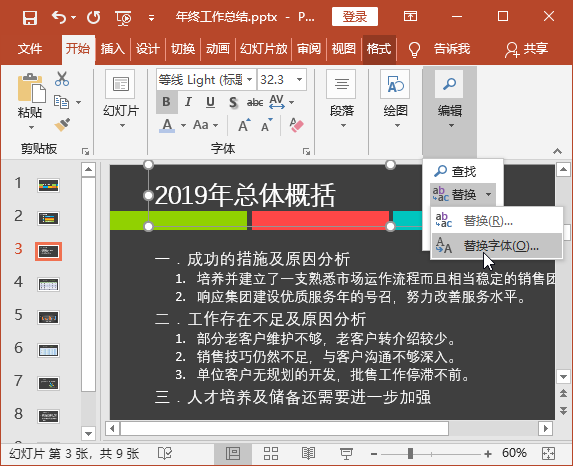
02 Step 選擇替換字體。打開【替換字體】對話框中,在【替換】下拉列錶框中選擇需要替換的字體,如選擇【等線Light】選項,如圖所示。
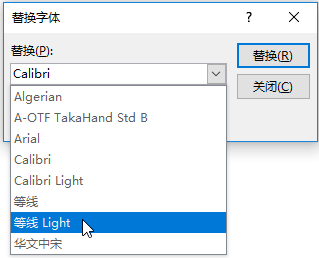
03 Step 選擇需要替換成的字體。在【替換為】下拉列錶框中選擇需要替換成的字體,如選擇【華文中宋】選項,如圖所示。
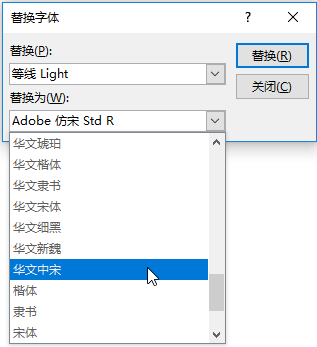
04 Step 進行字體替換。然後單擊【替換】按鈕,如圖所示。
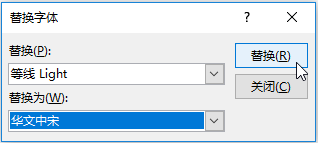
05 Step 查看字體替換效果。即可將演示文稿中所有【等線 Light】的字體替換成【華文中宋】,效果如圖所示。
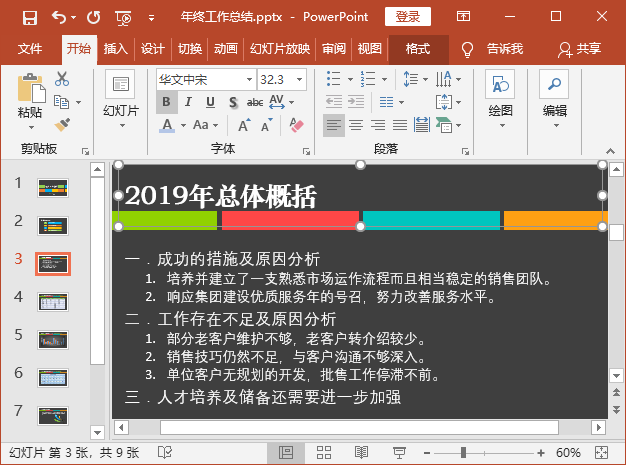
技術看板
在 PowerPoint 中替換字體時需要注意,單字節字體不能替換成雙字節字體,也就是說英文字符字體不能替換成中文字符字體。
技巧02:保存演示文稿中的主題
對於自定義的主題,用戶可以將其保存下來,以便下次製作相同效果的幻燈片時使用。例如,將"年終工作總結"演示文稿中的主題保存到計算機中,具體操作步驟如下。
01 Step 保存當前主題。打開"素材文年終工作總結 .pptx"文檔,單擊【設計】選項卡【主題】組中的【其他】按鈕 ,在彈出的下拉列表中選擇【保存當前主題】命令,如圖所示。
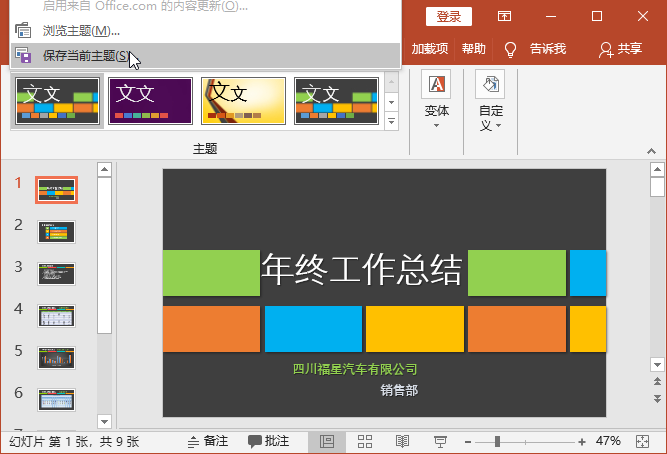
02 Step 設置文件保存名稱和位置。打開【保存當前主題】對話框,在【文件名】文本框中輸入主題保存的名稱,如輸入"色塊",其他保持默認設置,單擊【保存】按鈕,如圖所示。
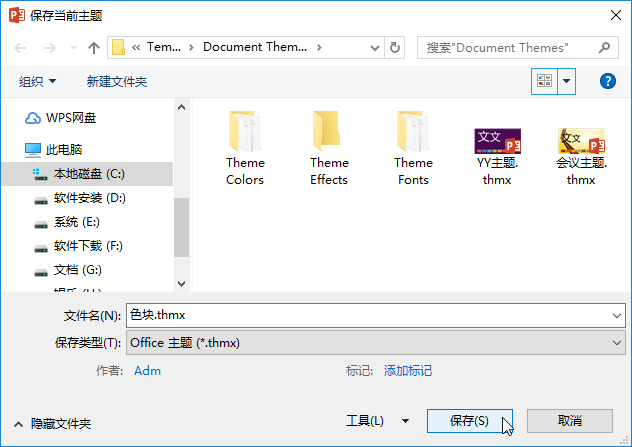
03 Step 查看主題保存效果。即可將當前主題保存到默認位置,然後在【主題】下拉列表中顯示保存的主題,如圖所示。
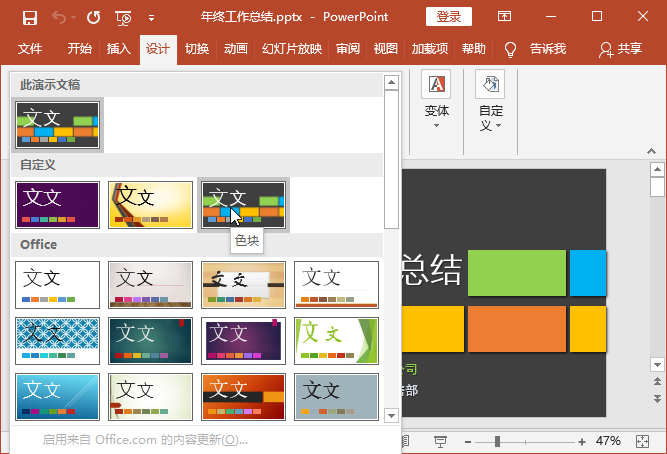
技能拓展 — 將其他演示文稿中的主題應用到當前演示文稿中
如果希望將其他演示文稿中的主題應用到當前演示文稿中,那麼可以在需要應用主題的演示文稿的【主題】下拉列表中選擇【瀏覽主題】命令,打開【選擇主題或主題文檔】對話框,在地址欄中設置演示文稿所保存的位置,然後在中間的列錶框中選擇需要的演示文稿,單擊【應用】按鈕,即可將所選演示文稿中的主題應用到當前演示文稿中。
技巧 03:為同一演示文稿應用多種主題
為演示文稿應用主題時,默認會為演示文稿中的所有幻燈片應用相同的主題,但在製作一些大型的演示文稿時,為了對演示文稿中幻燈片進行區分,有時需要為同一個演示文稿應用多個主題。例如,為"公司簡介"演示文稿應用多個主題,具體操作步驟如下。
01 Step 應用主題。打開"公司簡介.pptx"文檔,選擇第3 ~ 6 張幻燈片,在【主題】下拉列表中需要的主題上右擊,在彈出的快捷菜單中選擇【應用於選定幻燈片】命令,如圖所示。
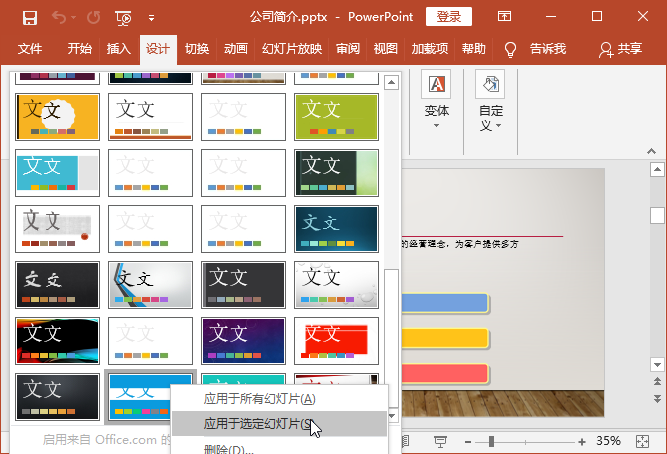
02 Step 查看主題應用效果。即可將主題應用於選擇的多張幻燈片中,效果如圖所示。
技術看板
在快捷菜單中選擇【應用於相應幻燈片】命令,表示將該主題應用於與所選幻燈片主題相同的幻燈片中;【應用於所有幻燈片】命令,表示將該主題應用到演示文稿的所有幻燈片中。
03 Step 將主題應用到選定的幻燈片。選擇第7~12張幻燈片,在【設計】選項卡【主題】組中的列錶框中需要的主題上右擊,在彈出的快捷菜單中選擇【應用於選定幻燈片】命令,如圖所示。
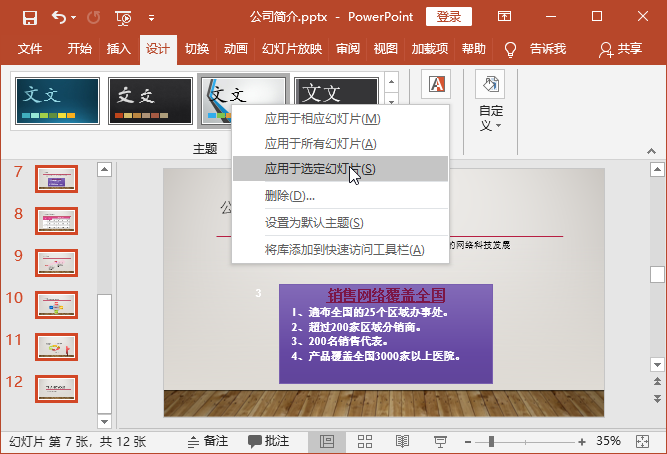
04 Step 查看主題應用效果。即可將主題應用於選擇的多張幻燈片中,效果如圖所示。
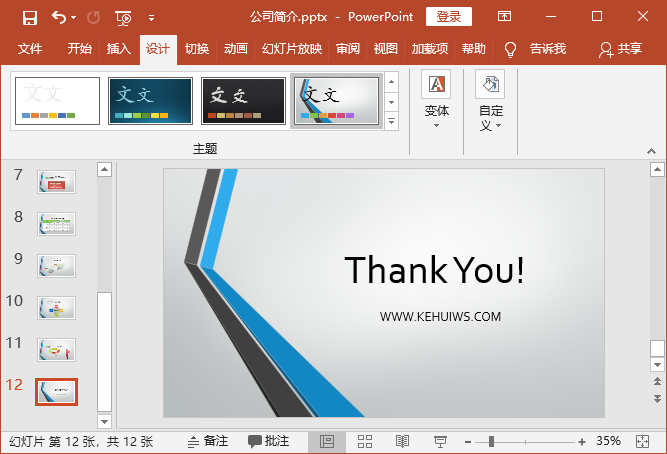
技巧 04:為一個演示文稿應用多個幻燈片母版
對於大型的演示文稿來說,有時為使演示文稿的效果更加豐富,幻燈片更具吸引力,會為同一個演示文稿應用多個幻燈片母版。例如,在"公司年終會議"演示文稿中設計兩種幻燈片母版,並將其應用到幻燈片中,具體操作步驟如下。
01 Step 插入幻燈片母版。打開"公司年終會議 .pptx"文檔,進入幻燈片母版中,單擊【幻燈片母版】選項卡【編輯母版】組中的【插入幻燈片母版】按鈕,如圖所示。
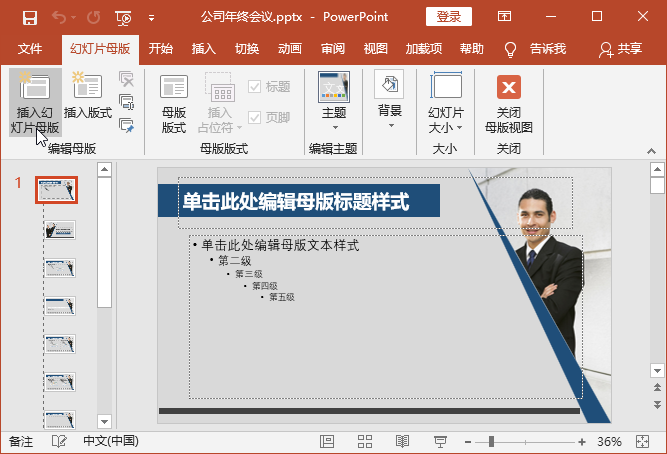
02 Step 設計母版。即可在默認的幻燈片母版版式後插入一個幻燈片母版,然後對插入的幻燈片母版版式進行設計,效果如圖所示。
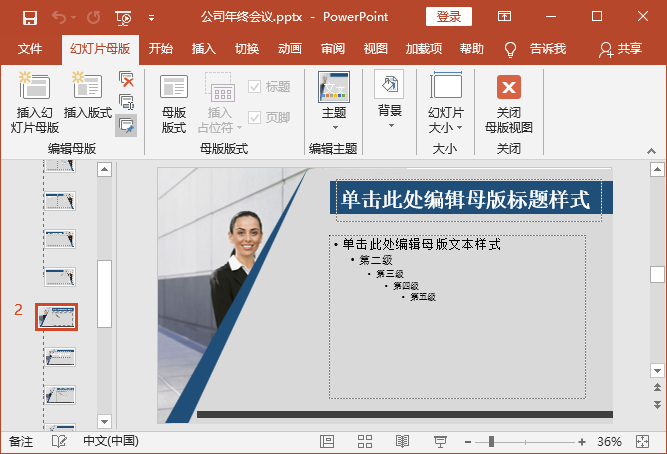
03 Step 打開【版式】列表。關閉幻燈片母版,選擇需要應用第2 個幻燈片母版效果的幻燈片,這裡選擇第6張幻燈片,單擊【開始】選項卡【幻燈片】組中的【版式】按鈕,如圖所示。
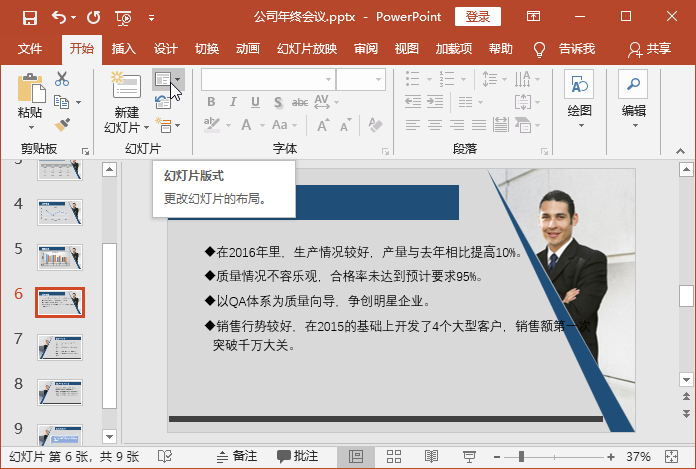
04 Step 選擇需要的版式。在彈出的下拉列表中顯示了兩種幻燈片母版的版式,在【自定義設計方案】欄中選擇需要的版式,如選擇【標題和內容】選項,如圖所示。
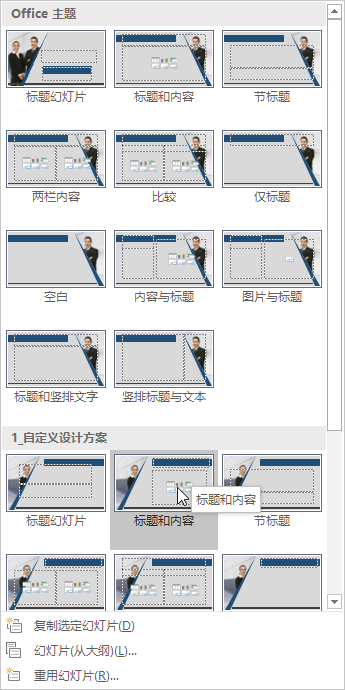
05 Step 查看版式應用效果。即可將所選的幻燈片版式應用到選擇的幻燈片中,然後使用相同的方法為後面的幻燈片應用版式,效果如圖所示。
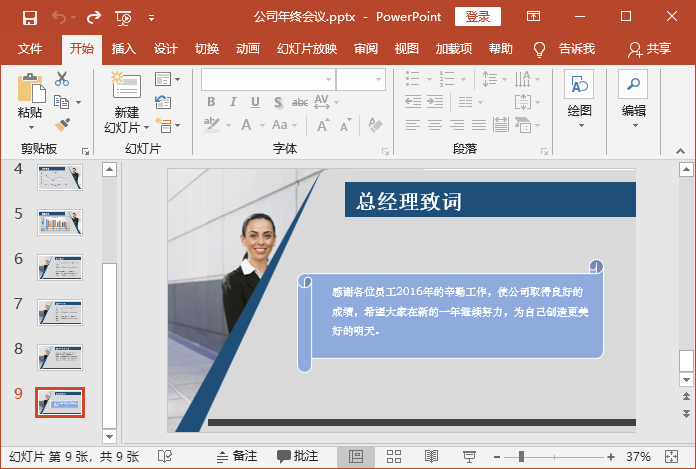
文章為用戶上傳,僅供非商業瀏覽。發布者:Lomu,轉轉請註明出處: https://www.daogebangong.com/zh-Hant/articles/detail/Cant%20make%20PPT%20Thats%20because%20you%20havent%20mastered%20these%205%20PPT%20tips%20and%20you%20know%20that%202%20of%20them%20are%20masters.html

 支付宝扫一扫
支付宝扫一扫 
评论列表(196条)
测试